도토리 줍는 개발자 감자
Kotlin 시작 IntelliJ 다운로드 mac - jimoo 본문
안드로이드 개발할 때 자바를 많이 사용했었는데 요즘은 코틀린으로 하는 추세라고 합니다.
kotlin 공부를 하기 위해서 IntelliJ 를 다운받았습니다. IntelliJ(인텔리제이)는 코틀린을 만든 회사인 JetBrain에서 만들었습니다.
Android studio로 해도되지만 일단 IntelliJ로 시작하려고 합니다.
아래 IntelliJ IDEA를 다운받을 수 있는 홈페이지에 들어가서 다운로드 버튼을 누릅니다.
https://www.jetbrains.com/ko-kr/idea/
IntelliJ IDEA: 우수성과 인체 공학이 담긴 JetBrains Java IDE
www.jetbrains.com

다운로드를 누르면 아래와 같은 화면이 뜨는데 community JVM 및 Android 개발용 을 다운로드 받으시면 됩니다.
ultimate 버전은 유료버전이라서 코틀린 언어를 배울 용도라면 community를 추천합니다.

다운로드를 받으면 ideaIC-2021.2.2.dmg 파일이 저장됩니다. 그리고 그 파일을 실행시키면 아래와같은 응용프로그램이 새롭게 뜬것을 확인할 수 있습니다.

그리고 아래 파일을 실행하고 next 누르면 다운로드 완성입니다!
이제 새로운 프로젝트를 하나 생성해보도록 하겠습니다.
File>New>Project 를 누르면 아래처럼 뜹니다. (File 메뉴는 제일 위 왼쪽에서 찾을수있어염~)
그리고 Java 선택>Kotlin/JVM 선택 후 Next 누르면 됩니당


Next 를 누르면 Project name을 작성하라는 창이 뜹니다. 그러면 원하는 이름으로 작성해주시면돼요 저는 Test로 했습니다. 작성한 후 Finish 선택

그리고 이제 코틀린 파일을 하나 생성해보도록 하겠습니다. src 폴더에 오른쪽 마우스를 누르면 저렇게 뜨는데요
오른쪽 마우스> New> Kotlin Class/File 선택
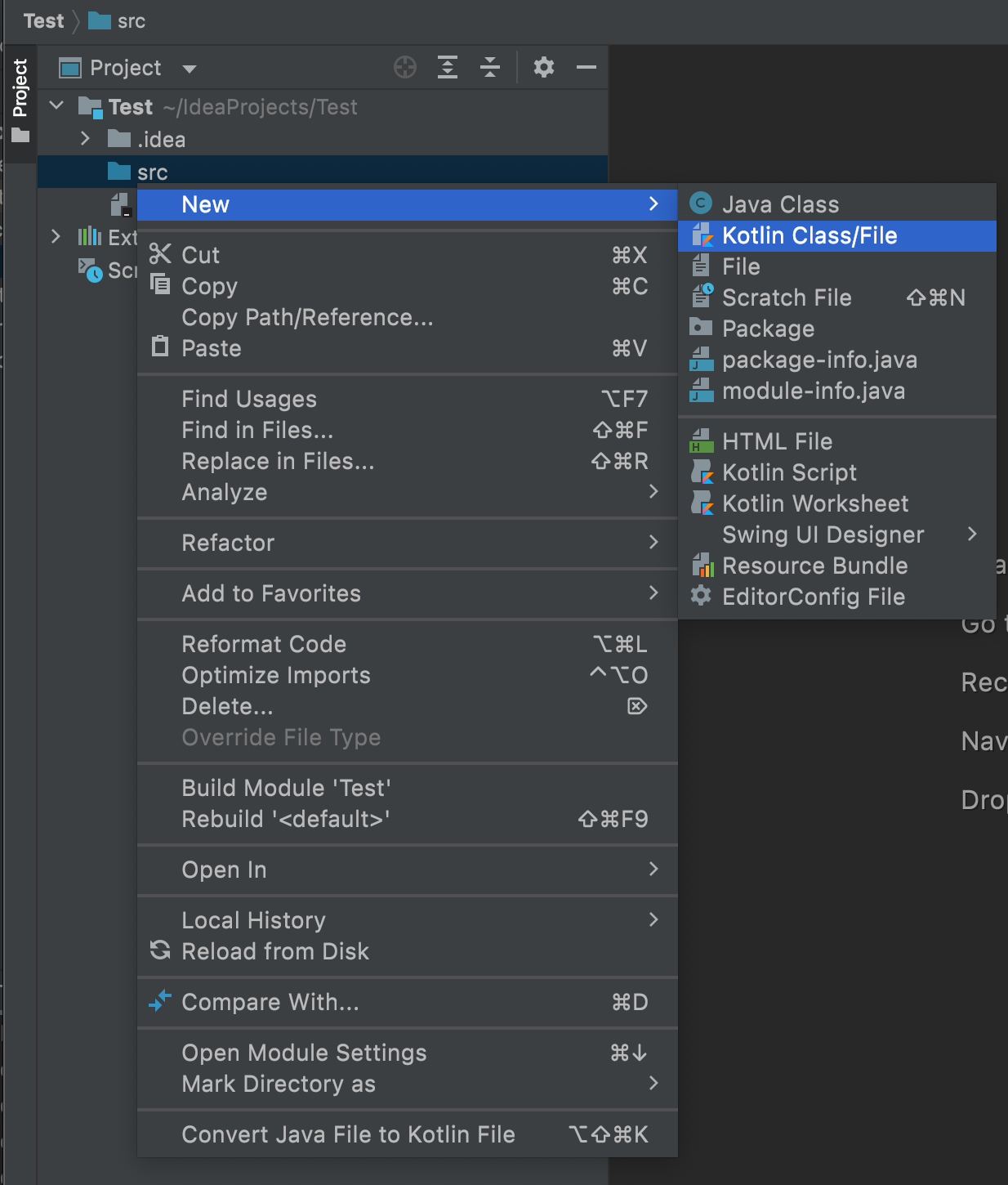
선택하면 아래와 같은 팝업창? 처럼 하나가 뜹니다. Test라고 적힌 부분은 코틀린 파일 이름을 설정하는 부분입니다. 마음대로 설정하시면 됩니다. 그리고 File을 선택하면 파일이 하나 생성됩니다!
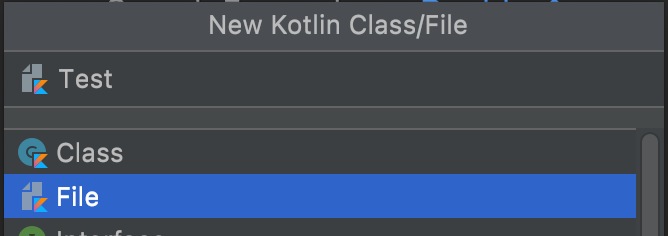
파일이 생성됐습니다! 이제 간단한 예제를 작성하고 코드를 실행시켜보도록 하겠습니다. 저는 아래 코드를 작성했습니다.
간단하게 Hello world를 네번 출력하는 예제로 main 함수에 작성했습니다.
fun main() {
println("Hello world")
println("Hello world")
println("Hello world")
println("Hello world")
}코드를 실행시키는 방법은 Run>Run...을 선택하면 됩니다. 코드를 실행시키는 맥북 단축키는 (^+control+R)입니당

저 버튼을 누르면 어떤 파일을 실행시킬지 아래와 같은 팝업창이 뜹니다. 그러면 TestKt를 선택하면됩니다.
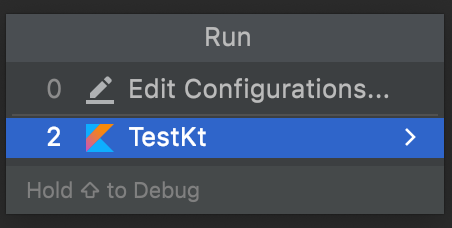
아래와같이 실행된것을 볼 수 있습니다~

오늘은 간단히 코틀린을 실행시키는 방법에 대해 포스팅했는데요 다음에는 코틀린 문법에 대해 올리겠습니당
'코틀린(Kotlin)공부' 카테고리의 다른 글
| Kotlin 코틀린 Any란? - jimoo (0) | 2021.10.22 |
|---|---|
| Kotlin 코틀린 Arrays 배열 (기본기) - jimoo (0) | 2021.10.06 |
| Kotlin 코틀린 변수타입 (기본기) - jimoo (0) | 2021.09.28 |
| Kotlin 코틀린 변수선언 (기본기) - jimoo (0) | 2021.09.26 |



